随着技术的不断发展,很多电脑用户希望能够自行安装操作系统,以便根据自己的需求进行个性化设置。本文将为大家详细介绍使用启动U盘安装Win7系统的教程,提...
2025-02-04 232 启动盘安装
在安装或重新安装Windows7操作系统时,使用W7启动盘是一种常见而方便的方法。本文将为您详细介绍使用W7启动盘安装系统的步骤和注意事项,帮助您顺利完成操作系统的安装。

1.检查系统要求
确保您的计算机满足Windows7的最低硬件要求,例如处理器速度、内存容量和硬盘空间等。
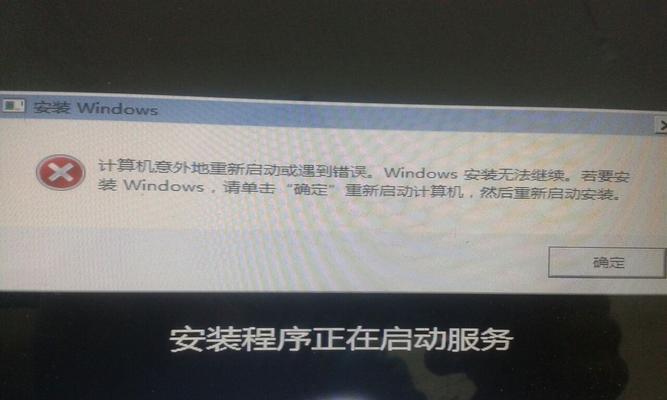
2.获取W7启动盘
下载合法和可靠的Windows7ISO镜像文件,并通过合适的软件(如Rufus)将ISO文件烧录到U盘中,制作成启动盘。
3.插入启动盘并重启计算机
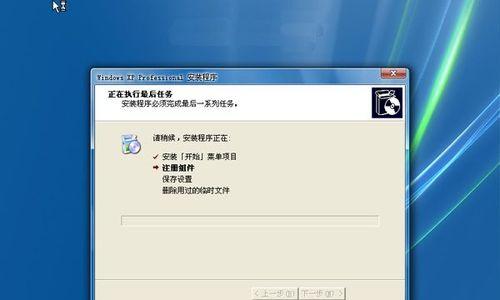
将制作好的W7启动盘插入计算机的USB接口,并重启计算机。根据计算机品牌不同,进入BIOS设置界面的方法也不同,一般按下F2、F10或Del键可以进入。
4.调整启动顺序
在BIOS设置界面中,找到“Boot”或“启动”选项,并将启动顺序调整为从USB设备(U盘)启动。
5.保存设置并重启
在BIOS设置界面中,保存之前的调整,然后重启计算机。计算机将会从W7启动盘启动。
6.进入Windows7安装界面
正确启动后,系统会自动进入Windows7安装界面,选择合适的语言和区域设置,并点击“下一步”继续。
7.接受许可协议
阅读Windows7的许可协议,并接受条款以继续安装。
8.选择安装类型
根据个人需求,选择“自定义(高级)”或“快速安装”之一,并点击“下一步”。
9.分区和格式化
在自定义安装选项中,可以选择分区和格式化硬盘的方式。选择一个合适的选项,并点击“下一步”。
10.系统文件的复制和安装
Windows7开始复制安装文件并进行系统的安装,这个过程可能需要一些时间,请耐心等待。
11.完成安装并重启
当系统文件复制和安装完成后,计算机会自动重启。此时请务必拔掉U盘,以免再次进入W7启动盘界面。
12.设置用户名和密码
随后,系统会要求您设置计算机的用户名和密码,填写相关信息并点击“下一步”。
13.完成最后配置
根据个人喜好,选择合适的时间和时区设置,并完成最后的系统配置。
14.安装必要的驱动程序
为了确保计算机正常运行,安装适合硬件配置的驱动程序。
15.更新系统和安装常用软件
及时更新系统和安装常用软件,以保证系统的安全性和功能性。
使用W7启动盘安装系统可以在一定程度上简化安装过程,本文详细介绍了使用W7启动盘安装系统的步骤和注意事项,希望对您有所帮助。安装系统时请谨慎操作,确保备份重要文件,避免数据丢失。
标签: 启动盘安装
相关文章
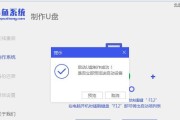
随着技术的不断发展,很多电脑用户希望能够自行安装操作系统,以便根据自己的需求进行个性化设置。本文将为大家详细介绍使用启动U盘安装Win7系统的教程,提...
2025-02-04 232 启动盘安装

在安装操作系统的过程中,使用启动盘可以方便快捷地完成安装。本文将详细介绍如何使用Win7启动盘来安装系统,帮助读者顺利完成系统安装。 文章目录:...
2025-02-01 226 启动盘安装

在如今的数字化时代,电脑已经成为人们生活中不可或缺的一部分。而为了让电脑系统更加稳定和高效地运行,安装一个启动盘是必不可少的。本文将为大家详细介绍如何...
2025-01-11 239 启动盘安装
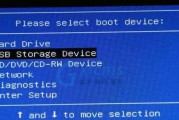
随着计算机技术的不断发展,越来越多的人开始使用ISO启动盘来安装系统。相比传统的光盘安装方式,ISO启动盘具有更高的灵活性和便捷性。本文将介绍如何制作...
2024-08-31 286 启动盘安装
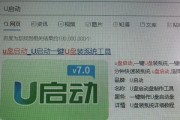
启动盘是一种便捷的方式来安装操作系统,无论是升级操作系统、修复系统问题还是重新安装系统都能够派上用场。本文将详细介绍如何使用启动盘进行操作系统的安装,...
2023-12-18 336 启动盘安装
最新评论